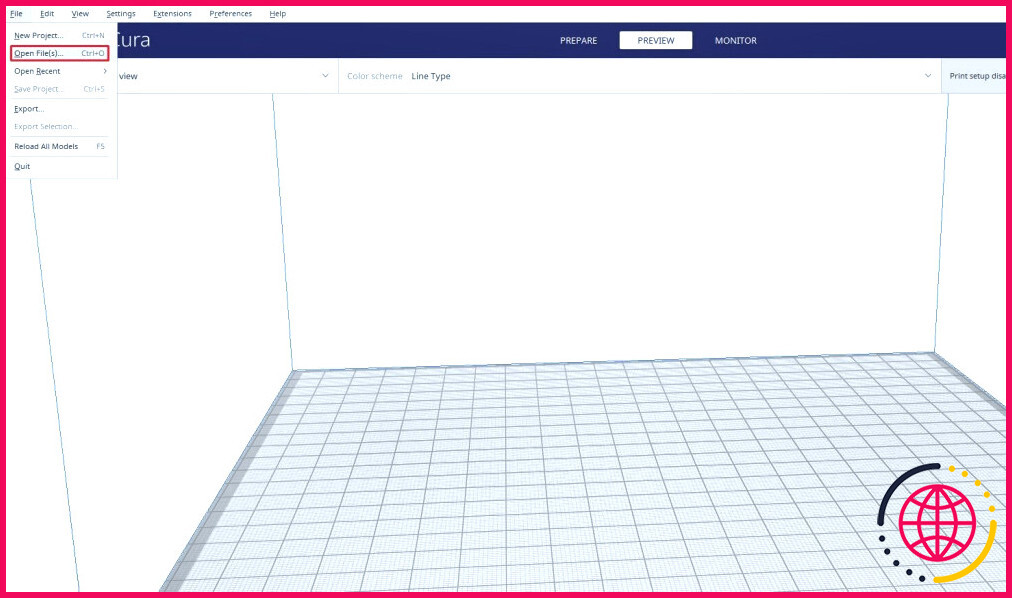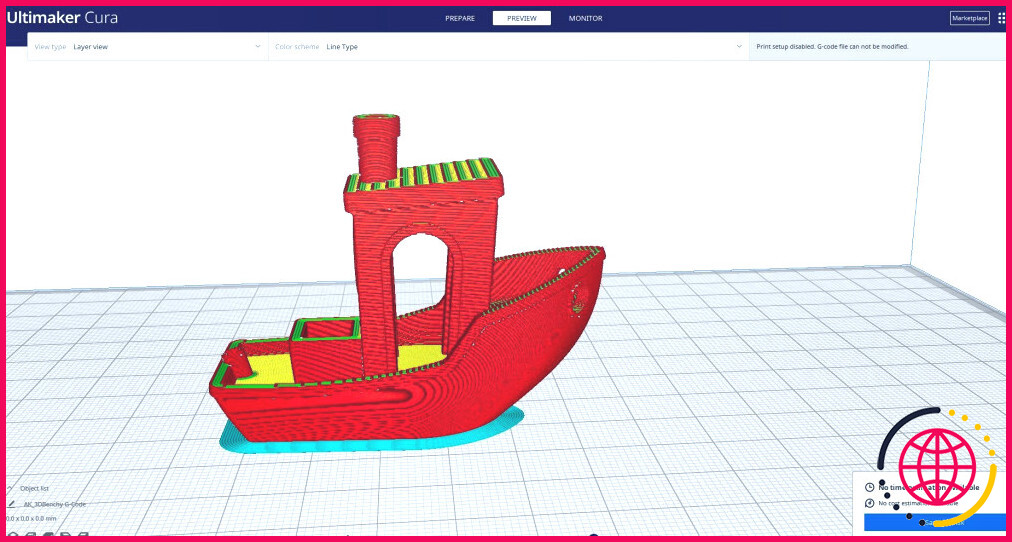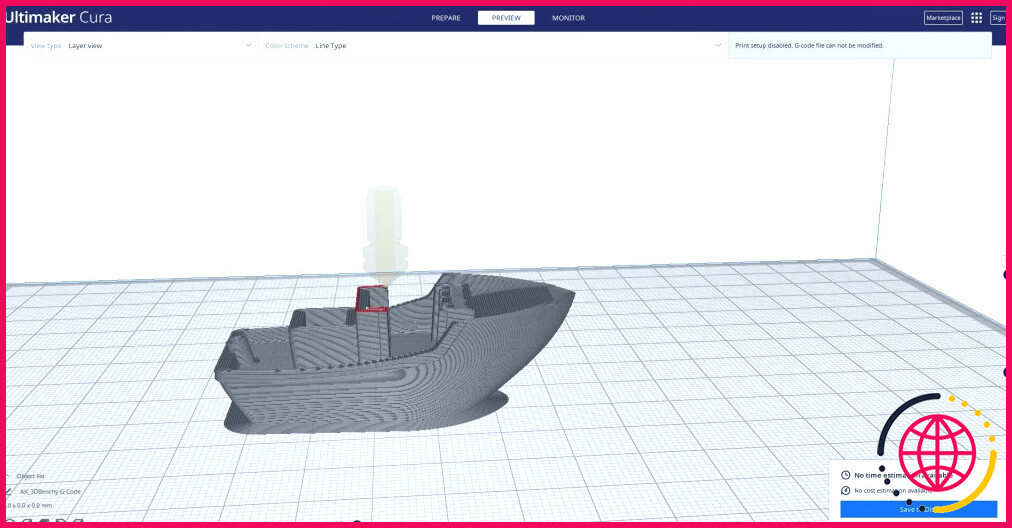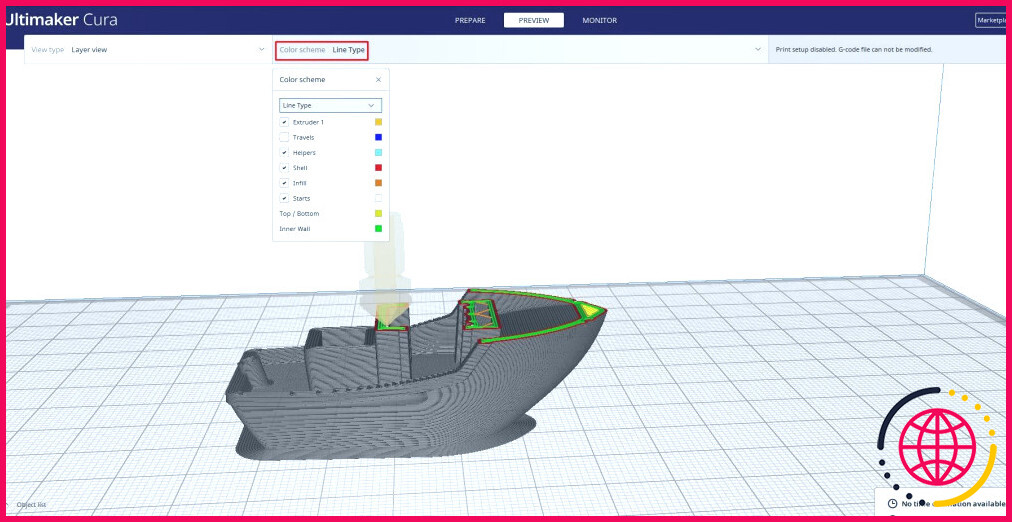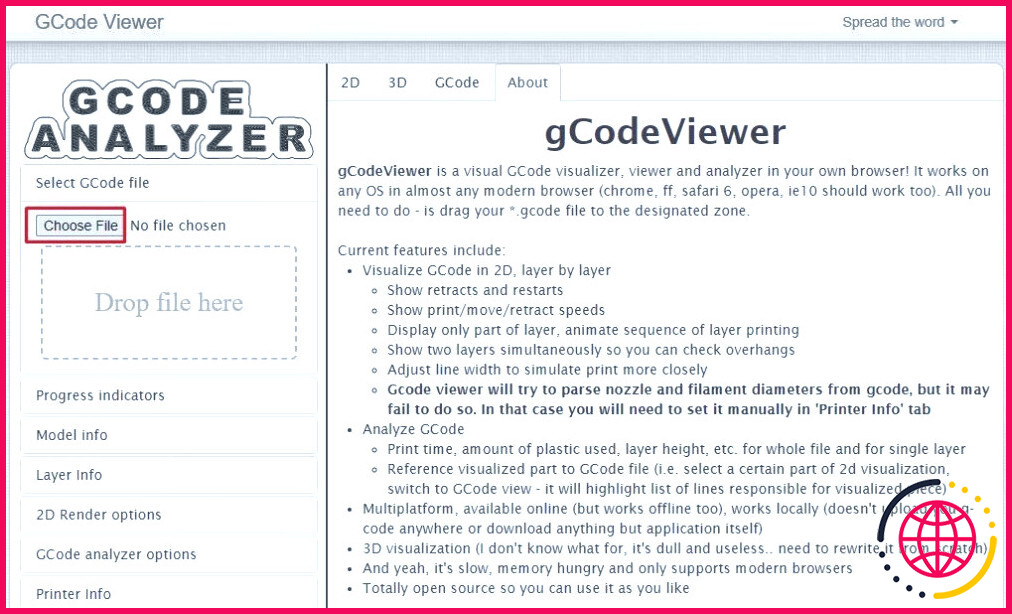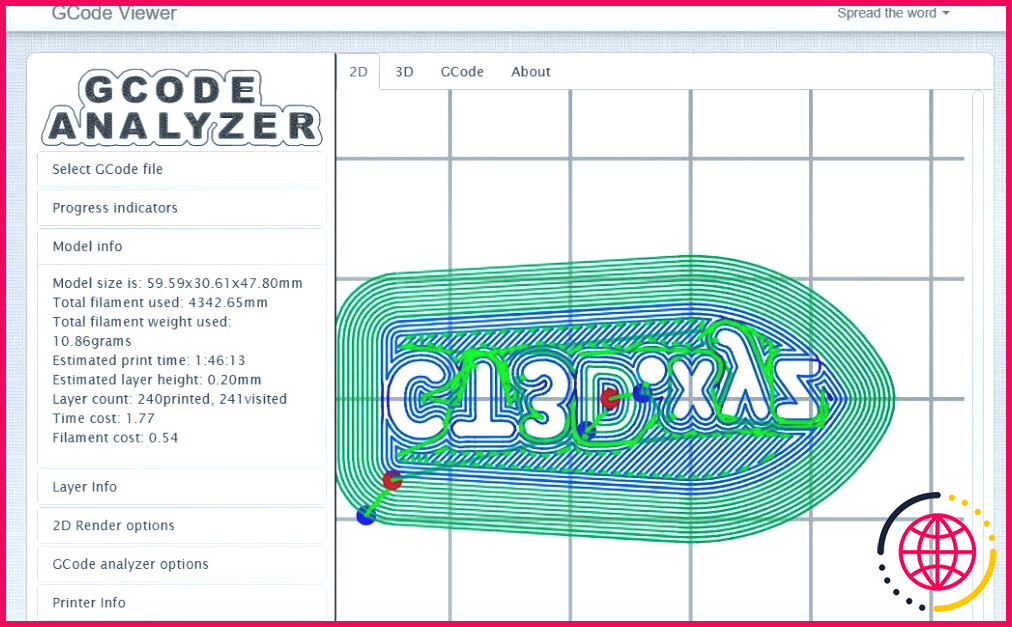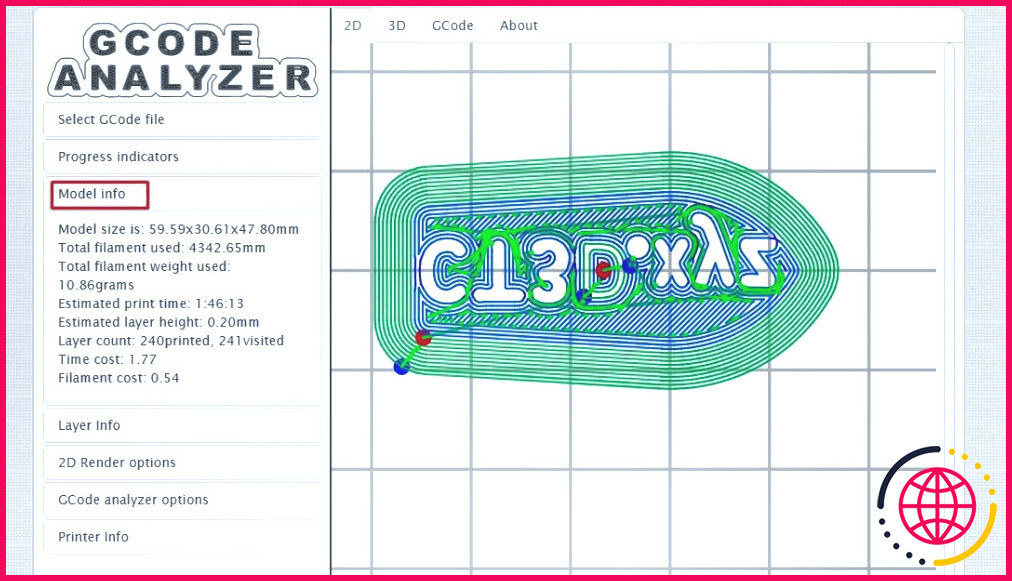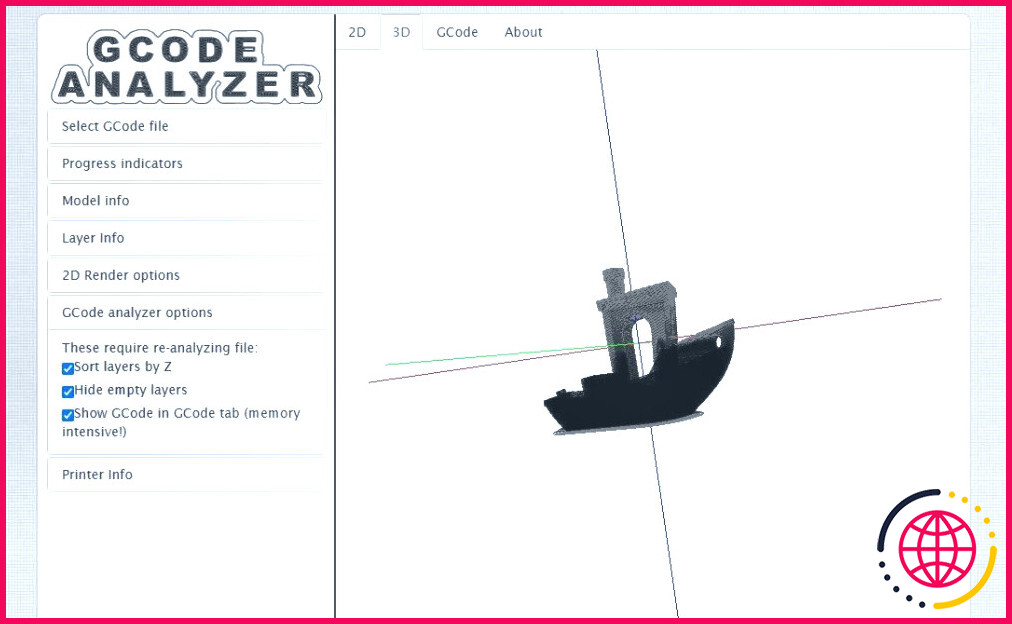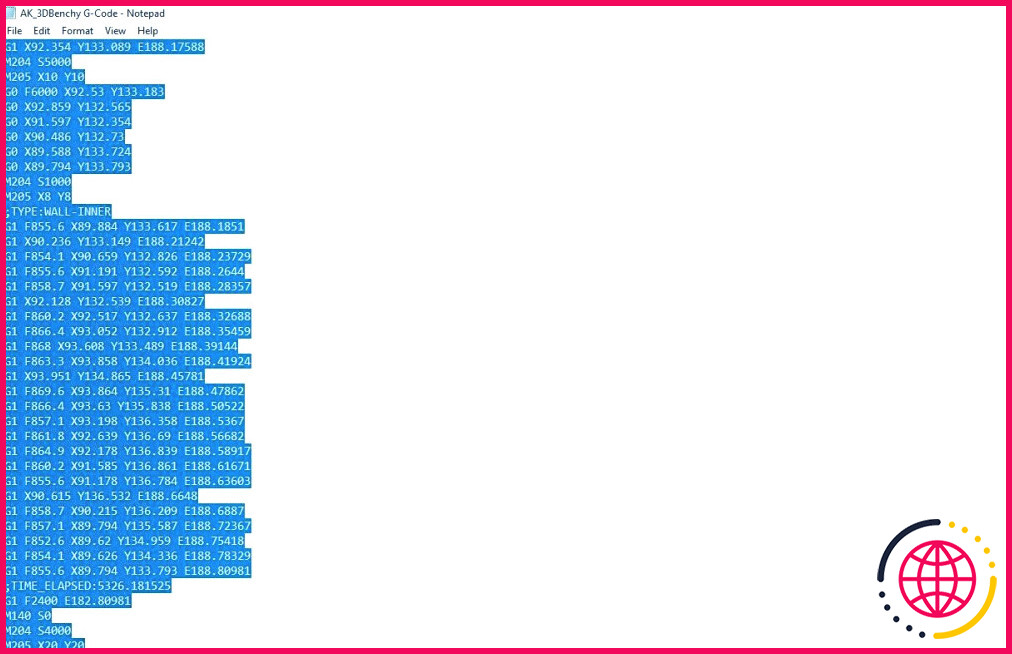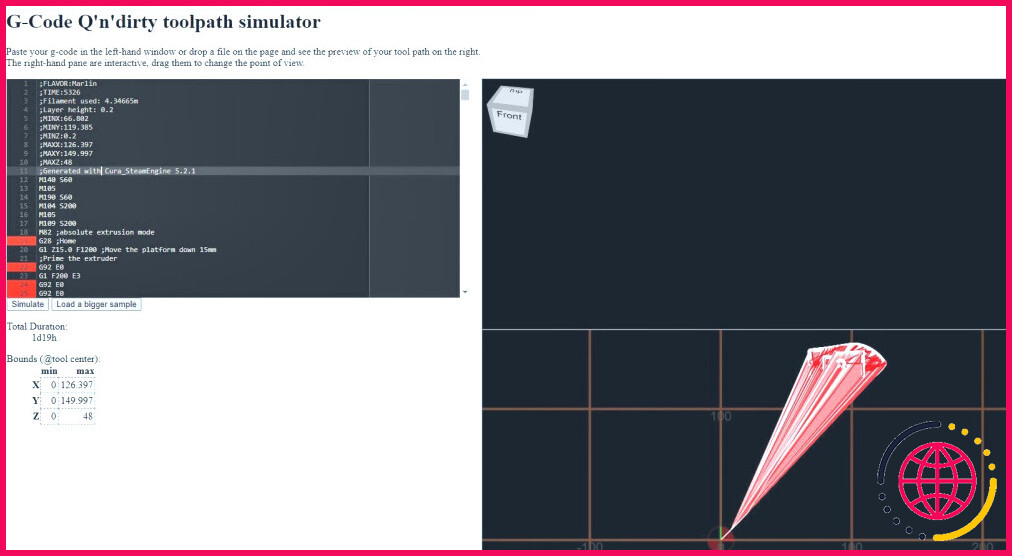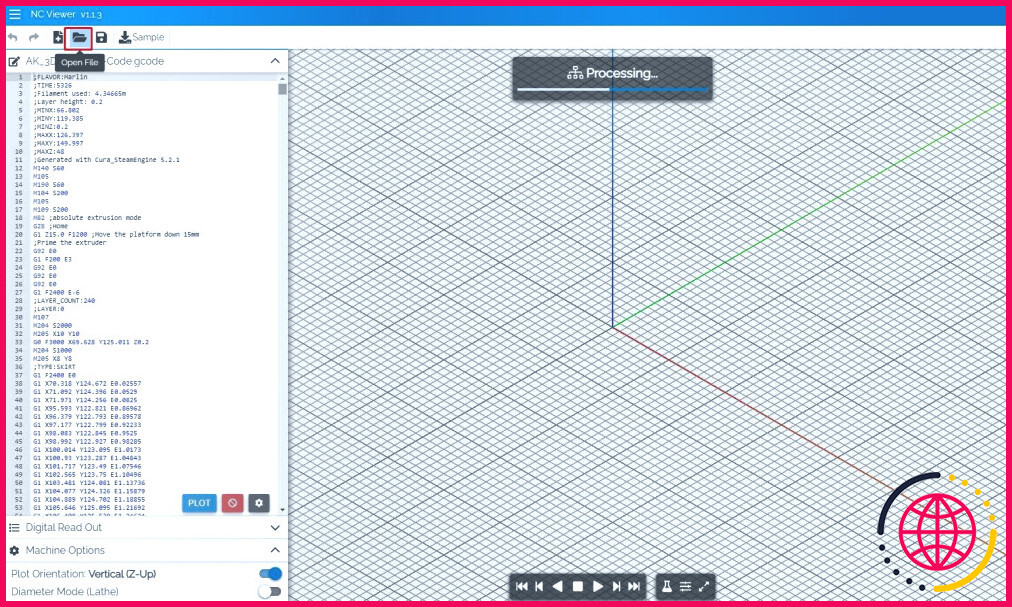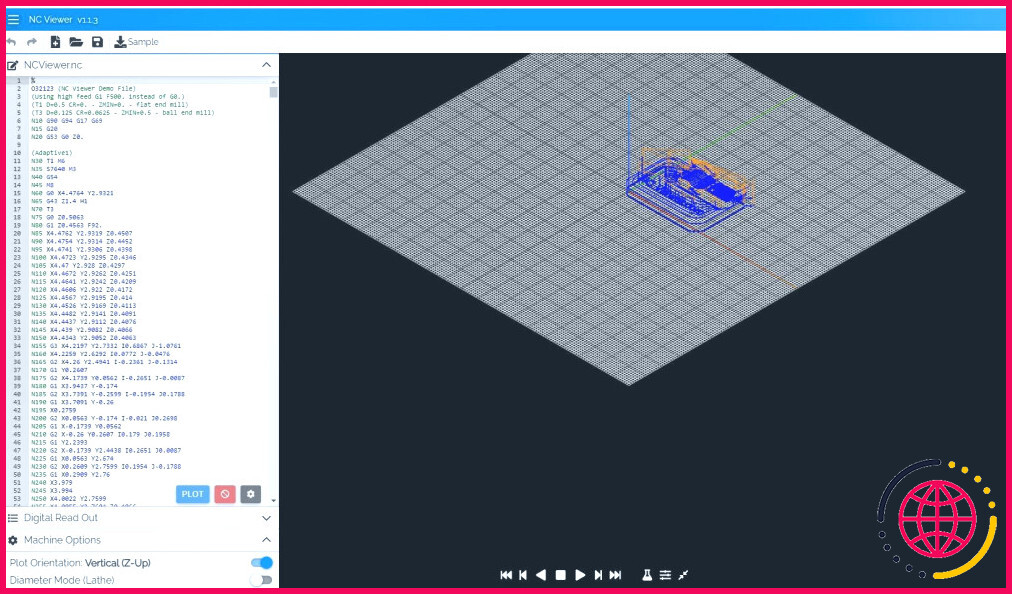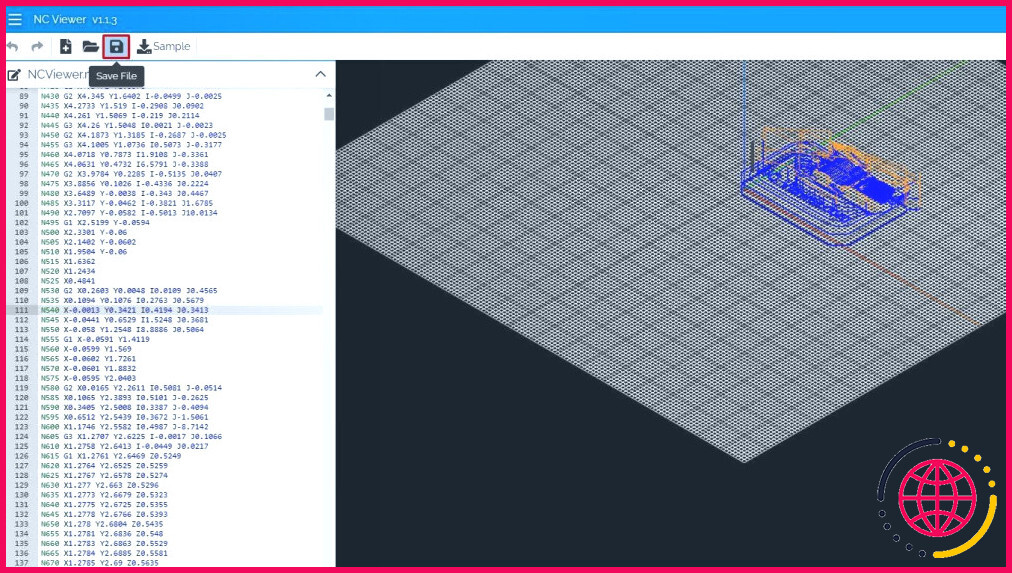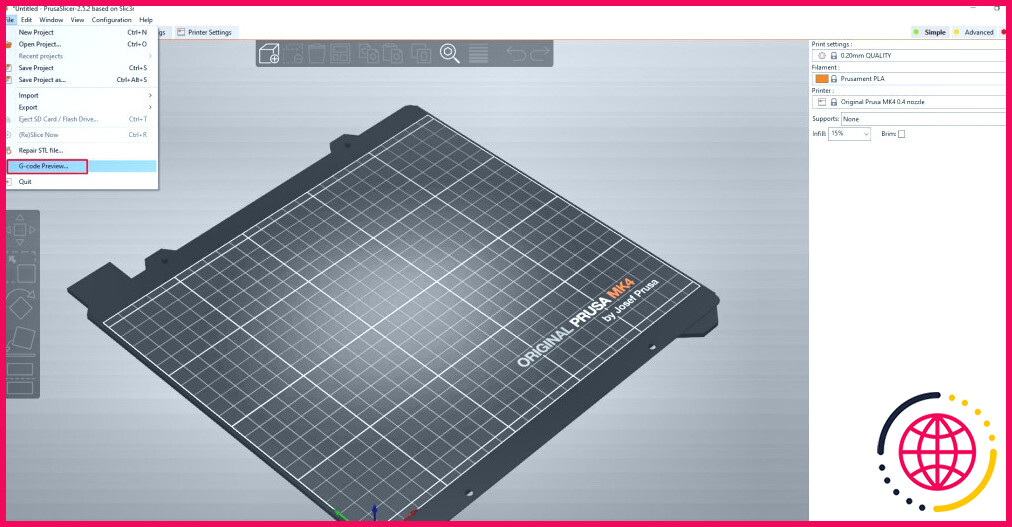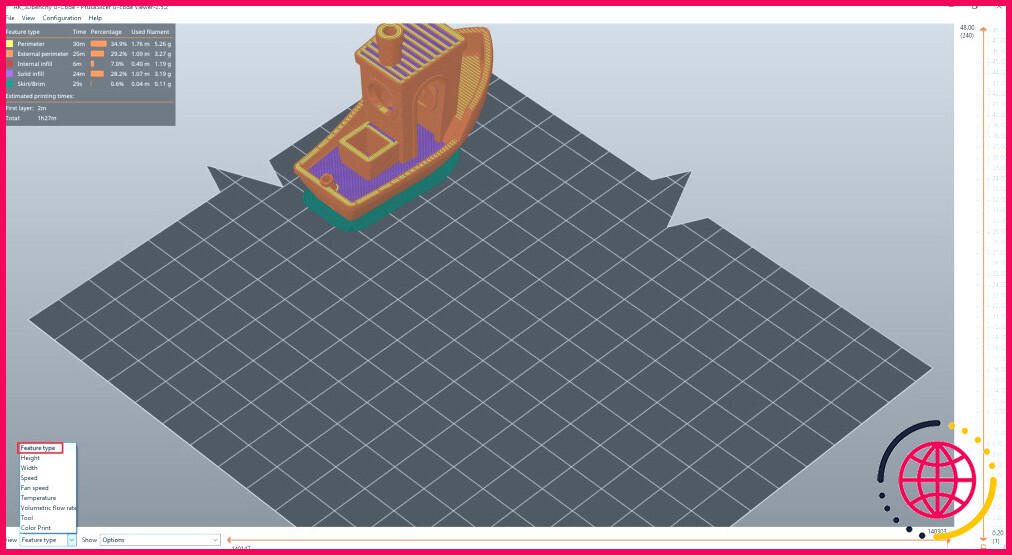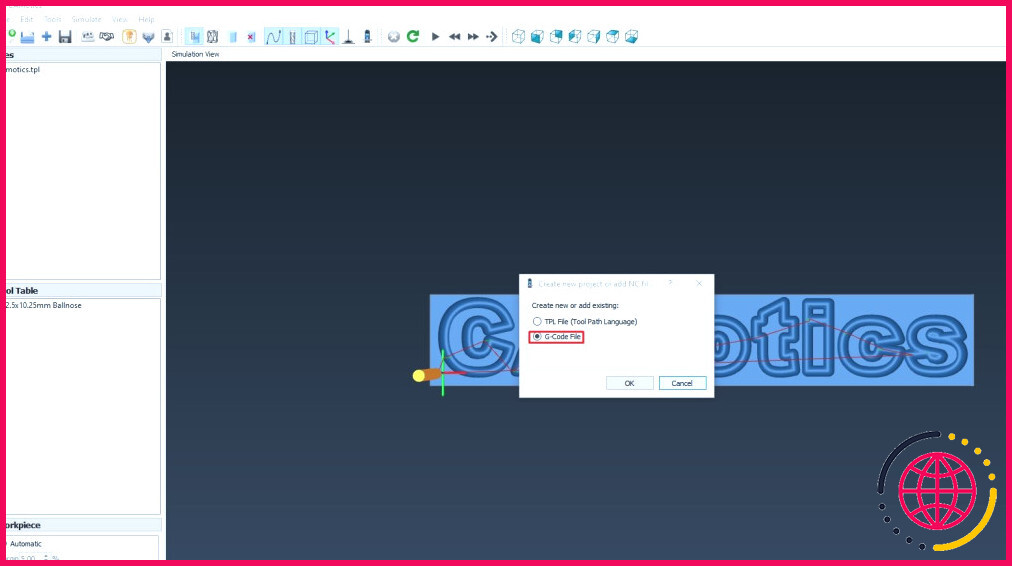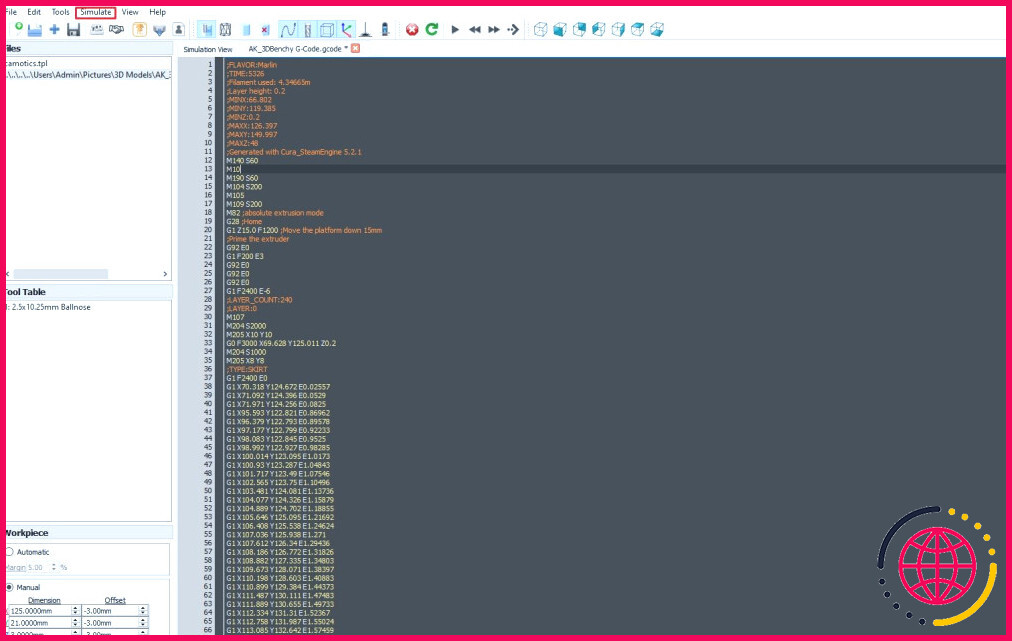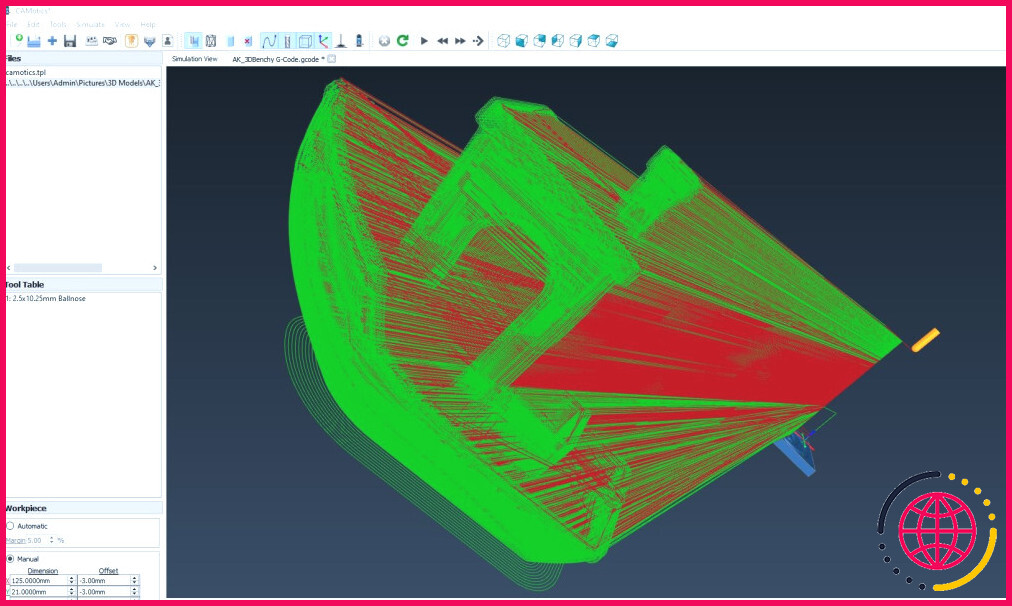Les 6 meilleurs outils logiciels pour visualiser et simuler des fichiers de code G
Un fichier G-code est le code que les imprimantes 3D et les machines à commande numérique utilisent pour créer des objets physiques à partir de modèles numériques. Il est responsable du contrôle des différents aspects de la machine et lui fournit des instructions sur les étapes à suivre pour générer la pièce imprimée en 3D prévue.
Après avoir préparé votre code G, il est essentiel de le prévisualiser et de le simuler en cours d’exécution pour s’assurer que l’imprimante ou la machine CNC le traitera correctement. Pour ce faire, vous pouvez utiliser un slicer 3D ou un simulateur de code G. Vous trouverez ci-dessous des exemples des meilleurs programmes de chaque type.
1. Cura
Cura est couramment utilisé pour le découpage en 3D et la conversion de fichiers STL en code G. En outre, vous pouvez l’utiliser pour visualiser et simuler l’exécution de vos fichiers G-code. Il est gratuit et prend en charge les systèmes d’exploitation macOS, Windows et Linux. Après le téléchargement et l’installation, lancez le logiciel. Allez à Fichier > Ouvrir le(s) fichier(s), puis recherchez l’endroit où vous avez enregistré votre fichier G-code et importez-le.
Lorsque vous importez le fichier, vous devez pouvoir voir votre modèle 3D dans l’espace de travail.
Pour accéder au simulateur Cura, allez sur la page Aperçu et trouvez un curseur sur le côté droit. Vous pouvez le déplacer vers le haut et vers le bas et voir comment votre conception sera imprimée en 3D.
En bas de l’interface, il y a un bouton de lecture et un curseur ; lorsque vous cliquez dessus, vous verrez une simulation du processus d’impression 3D.
Si vous n’aimez pas la couleur du modèle pendant le processus de prévisualisation, vous pouvez la changer en allant sur Schéma de couleurs et en choisissant la teinte qui vous convient le mieux.
Après la simulation et si tout va bien, vous pouvez l’enregistrer sur votre ordinateur, prêt à l’envoyer à votre imprimante 3D.
2. gCodeViewer
gCodeViewer fonctionne en ligne et vous pouvez l’utiliser pour visualiser et analyser vos fichiers G-code. Pour importer vos fichiers, il vous suffit de les faire glisser dans le champ « Drop file here » de la page web ; ou de cliquer sur le bouton Choisir un fichier et naviguer jusqu’à l’endroit où votre fichier est stocké et l’importer.
Après l’importation, votre dessin devrait apparaître dans l’espace de travail, comme indiqué ci-dessous.
Vous pouvez déplacer les curseurs sur les axes X et Y de l’espace de travail pour voir comment chaque section sera imprimée en 3D. Sur le côté gauche, il y a un Informations sur le modèle où vous pouvez voir des détails tels que la taille, la taille du filament utilisé, le temps d’impression, la hauteur des couches, le nombre et le coût du filament.
Options de rendu 2D vous permettent de personnaliser la visualisation de votre code G couche par couche en 2D, et une option permet d’afficher différentes couleurs à différentes vitesses. En plus de la visionneuse 2D, il existe une option 3D qui facilite la visualisation de votre fichier en trois dimensions en déplaçant la souris.
Vous pouvez également vérifier et modifier votre code G en cliquant sur le bouton Code G pour vérifier et éditer votre code G.
3. G-Code Q’n’Dirty
Contrairement à d’autres visionneuses de code G qui vous permettent de télécharger vos fichiers, dans G-code Q’n’Dirty, vous copiez et collez votre code G dans la fenêtre de gauche. Vous devez donc d’abord l’ouvrir dans un éditeur de texte comme le Bloc-notes pour le copier à partir de là.
Après avoir copié et collé, cliquez sur Simuler et attendez quelques minutes, et vous verrez le dessin apparaître sur le côté droit du simulateur, comme indiqué ci-dessous.
Vous pouvez également voir le temps qu’il faudra pour que votre modèle 3D soit imprimé en 3D.
4. Visionneuse NC
NC Viewer fournit une interface facile à utiliser pour visualiser, éditer et simuler des codes G dans un navigateur web. Il est également automatiquement mis en cache dans votre navigateur pour vous permettre de le charger même lorsque vous n’êtes pas en ligne. Il fonctionne sur les ordinateurs de bureau, les appareils mobiles et les tablettes.
Sélectionnez l’option Ouvrir un fichier pour charger le code G.
Vous pouvez également ouvrir le fichier G-code dans un éditeur de texte, copier le code, puis sélectionner l’option Nouveau fichier dans la barre d’outils NC Viewer. Vous devriez voir votre dessin apparaître dans la partie droite. Vous pouvez cliquer sur les boutons de lecture et de pause dans l’interface pour voir comment votre modèle 3D sera imprimé en 3D.
Le logiciel vous permet de modifier et de personnaliser votre fichier en fonction de vos besoins. Après l’avoir modifié, vous pouvez l’enregistrer en cliquant sur le bouton Enregistrer dans la barre d’outils.
L’utilisation de l’option Lecture numérique vous pouvez visualiser votre code G ligne par ligne et voir comment chaque section fonctionne. Cela vous aidera à apprendre comment fonctionnent les fichiers G-code, même si vous n’avez pas d’expérience en la matière.
5. PrusaSlicer
PrusaSlicer est une trancheuse d’imprimante 3D gratuite et open-source créée par Prusa Research, et vous pouvez l’utiliser sur macOS, Windows et Linux. Après le téléchargement et l’installation, lancez le logiciel, puis importez vos fichiers G-code en vous rendant sur le site suivant . Fichier > Aperçu G-code.
Visualisez les détails de votre conception en sélectionnant Type d’élément dans le menu Vue qui se trouve dans la section des boutons de l’espace de travail.
Vous pouvez vérifier des détails tels que le temps nécessaire à l’impression de votre fichier et la taille du matériau que vous utiliserez. Il est également possible de cocher et de décocher les sections telles que le périmètre, le remplissage et le bord et de voir comment le dessin apparaît. Il existe également des curseurs d’axe X et Y que vous pouvez déplacer vers le haut et vers le bas ou latéralement pour prévisualiser le fichier et voir comment il sera imprimé en 3D.
6. CAMotics
CAMotics est un autre simulateur de code G gratuit et open-source que vous pouvez utiliser sur Windows, macOS et Linux. Il est facile à utiliser, et il y a une manuel d’utilisation que vous pouvez suivre pour apprendre à utiliser le logiciel.
Importez votre fichier G-code en allant sur Fichier > Ajouter un fichier. Une fenêtre s’ouvre ; choisissez Fichier G-Code.
Après l’importation, il y a une option pour l’éditer et l’enregistrer. Pour simuler et prévisualiser la conception, allez à Simuler > Exécuter et attendez quelques minutes.
Vous verrez une barre de progression dans la section inférieure de l’onglet de vue de la simulation indiquant l’état d’avancement de la simulation.
Lorsque la simulation est terminée, vous verrez votre modèle 3D.
Prévisualisez le code G avant de l’envoyer à votre imprimante 3D ou à votre machine CNC
Si vous avez préparé ou reçu un fichier G-code et que vous souhaitez visualiser ou simuler le processus d’impression 3D ou d’usinage CNC pour celui-ci, vous devez choisir un programme approprié, car tous les logiciels de CAO ne permettent pas l’importation de fichiers G-code.
Les outils logiciels énumérés ci-dessus vous aideront à voir exactement comment chaque section de vos fichiers sera imprimée en 3D. En visualisant et en simulant le fichier, vous pouvez vérifier les erreurs et les corriger avant de l’envoyer à la machine. Cela peut vous permettre d’économiser beaucoup de temps et de matériel que vous auriez utilisé si vous l’aviez envoyé à l’impression 3D ou à l’usinage CNC sans le vérifier.
Quel logiciel permet d’ouvrir les fichiers G-code ?
Vous pouvez ouvrir un fichier GCODE dans divers programmes d’impression 3D, notamment Simplify3D, Blaze3D et GCode Viewer. Comme il s’agit de fichiers texte, vous pouvez également les ouvrir et visualiser leur contenu dans n’importe quel éditeur de texte.
Quel est le programme qui produit le code G ?
eCam. eCam facilite la génération du code G d’une pièce et est conçu pour accélérer le processus pour les modèles simples. Le logiciel réunit des fonctionnalités couramment observées dans les systèmes de CAO/FAO avec une programmation conversationnelle.
Comment créer un code G ?
Vous créez un code g en découpant un fichier dans Cura et en l’enregistrant. Le fichier enregistré sera converti en g-code, le langage que l’imprimante comprend et utilise pour créer une impression 3D.
Comment s’appelle le logiciel utilisé pour convertir une conception informatique en fichier de code AG pouvant être imprimé en 3D ?
Un slicer est un logiciel d’impression 3D qui fait le lien entre le modèle numérique (généré sur un ordinateur) et le modèle réel (construit par l’imprimante 3D elle-même). Le logiciel de slicer d’impression 3D transforme le modèle numérique en instructions d’impression, appelées code G.